Excel ファイルを作成して、中身を他の人に見られたくないと思うことはないだろうか。例えば、個人としては、ネットバンキングなど、IDとパスワードの管理表、住所録、家計簿、スケジュール表などがある。
Excel には、パスワード機能がついているので、それを利用すれば、セキュリティは、ばっちりだ。
今回は、パスワードの設定方法を2つご紹介する。
パスワードの設定方法 1
Excel ファイルを開いてから、「ファイル」タブを選択する。
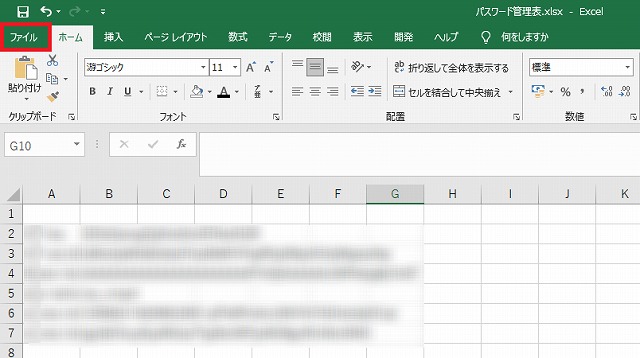
「名前を付けて保存」を選択する。
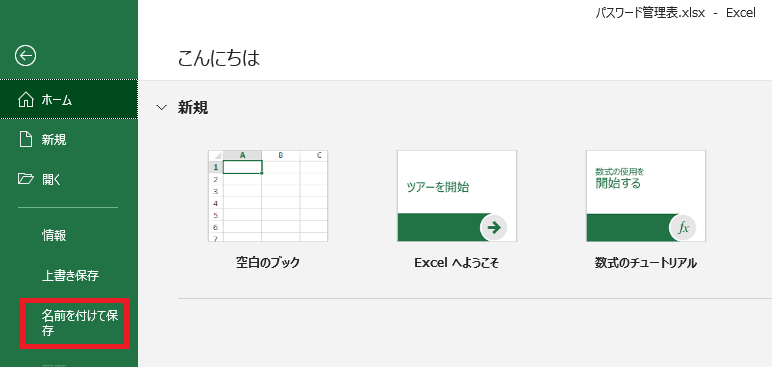
「このPC」を選択してから、「デスクトップ」をクリックする。

「名前を付けて保存」のポップアップウィンドウが表示されるので、右下の「ツール」、「全般オプション」と選択する。
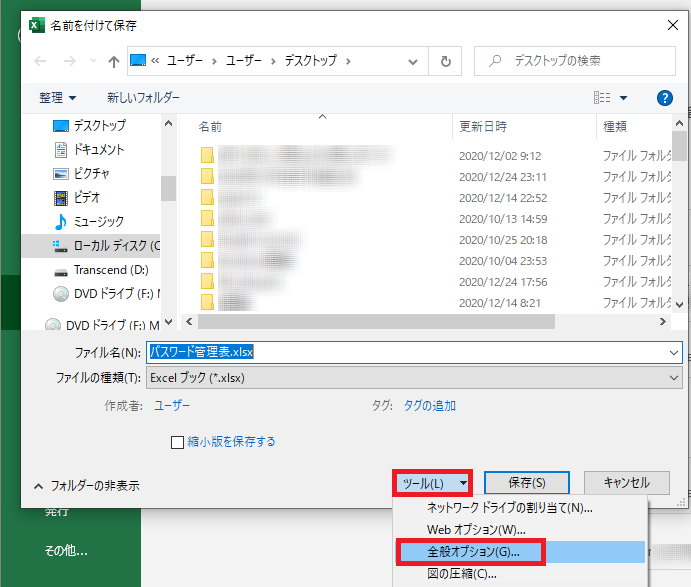
表示される「全般オプション」で、読み取りパスワードに、パスワードを入力し、OKを押す。
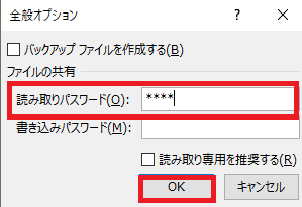
再度パスワードを求められるので、パスワードを入力して、OKを押す。
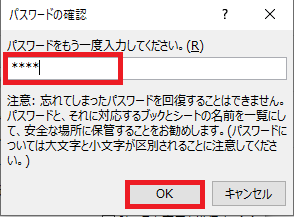
あとは、適宜保存するだけでOK。
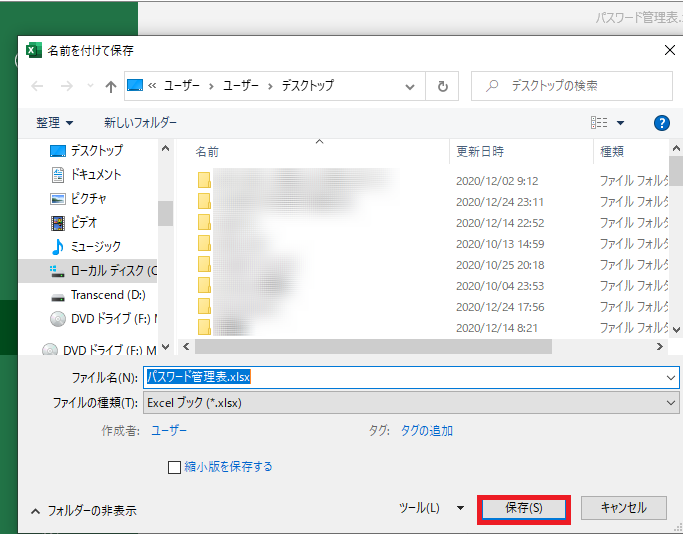
パスワードの設定方法 2
「ファイル」タブを選択する。
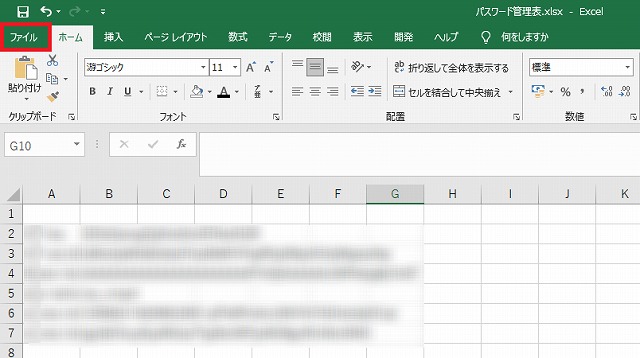
「情報」を選択して、「ブックの保護」をクリックする。
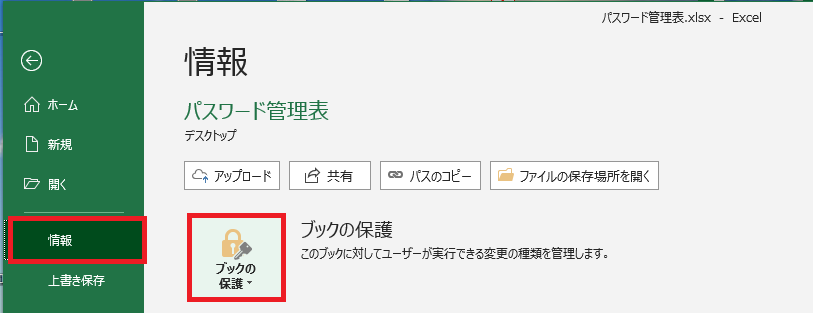
「パスワードを使用して暗号化」をクリックする。
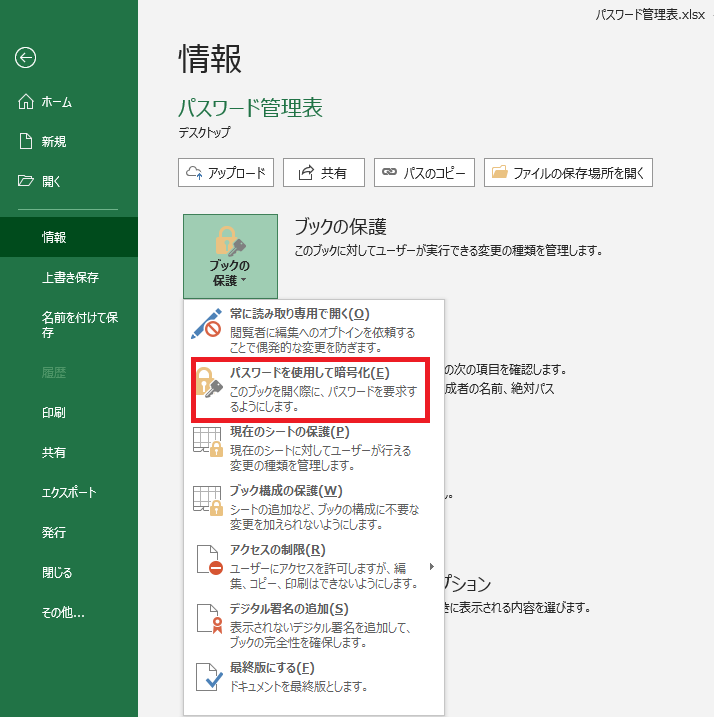
「ドキュメントの暗号化」で、パスワードを入力し、OKを押す。

パスワードの再入力が求められるので、パスワードを入力する。
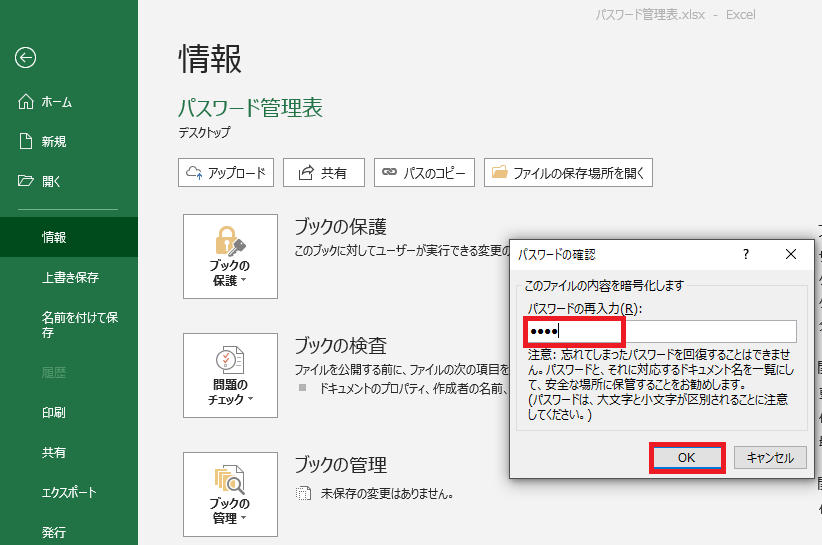
パスワードが設定された状態。
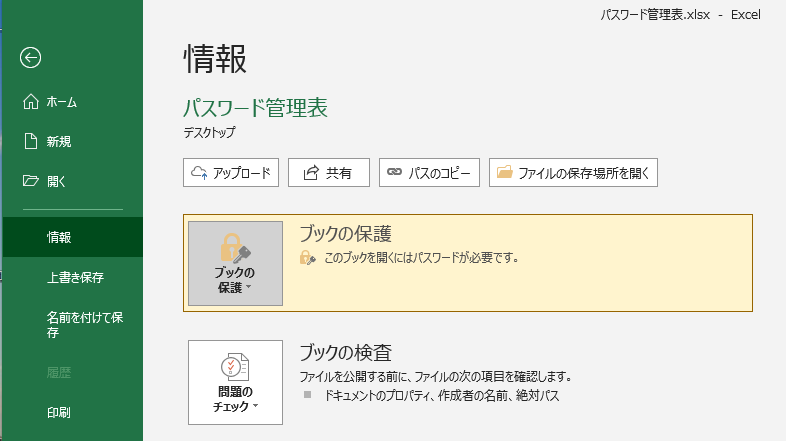

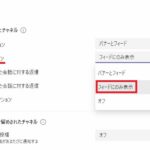
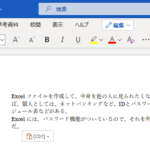
コメント